Tu teléfono Android no es lo suficientemente grande como para guardar miles de fotos, vídeos y otros datos importantes. Y tampoco está disponible dejar de tomar fotos para mantener limpio tu Android. La solución más común y sencilla para administrar sus fotos es hacer una copia de seguridad de las fotos de Android en otro disco duro o almacenamiento en la nube. La copia de seguridad de fotos de Android permite a los usuarios no sólo copiar y guardar fotos de Android, sino también eliminar fotos respaldadas para ganar más espacio. Además, hacer una copia de seguridad de las fotos de Android permite a los usuarios recuperar fácilmente las fotos de Android eliminadas por error. Con tantas ventajas mencionadas de la copia de seguridad de fotos de Android, es hora de comenzar a realizar copias de seguridad de fotos a través de Google Photos, Dropbox y otras herramientas con facilidad.
Debería ser la solución tradicional de copia de seguridad de fotografías de Android. Si no desea instalar ninguna otra aplicación de copia de seguridad de datos de Android, puede transferir fotos desde Android a la PC con un cable USB manualmente.
Conectar Android a la PC
Ahora tu Android servirá como disco duro externo.
Seleccionar fotos de Android
Busque su dispositivo Android en la PC en el panel izquierdo. Abra la carpeta determinada para recoger imágenes de Android.
Obtenga copias de seguridad de fotos de Android
Puede crear una nueva carpeta en su computadora con Windows para guardar las fotos de Android respaldadas.
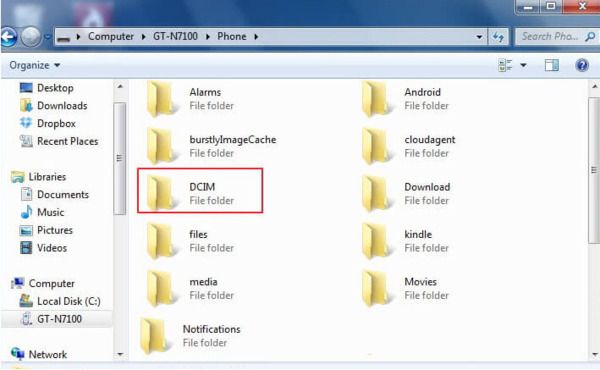
Para hacer copias de seguridad de fotos, vídeos, música, contactos, mensajes y otros archivos de Android de forma selectiva, necesitas obtener Android Data Backup & Restore. Puedes hacer copias de seguridad de fotos de Android de forma flexible y segura en resoluciones originales. En comparación con otros programas de copia de seguridad de datos de Android, te permite hacer copias de seguridad de datos de Android en la computadora con un solo clic. Incluso si eliminas algo por error, puedes obtener una vista previa y restaurar los datos de la copia de seguridad.
Conectar Android a la PC
Descargue e instale la aplicación Android Data Backup & Restore en su computadora. Ejecútela y luego conecte su Android. Recuerde depurar el modo USB en su teléfono Android.
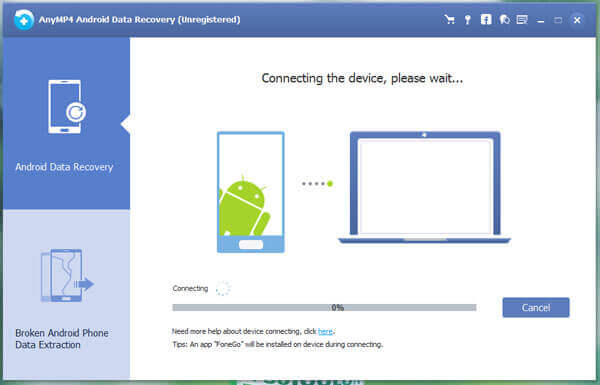
Seleccione fotos para escanear desde Android
Pulsa el modo "Recuperación de datos de Android" en el panel izquierdo. Y luego detectará tu tableta Android automáticamente. Aparecerá una ventana emergente que le preguntará qué tipo de archivo desea respaldar. Marque antes de "Galería" y "Biblioteca de fotos". Haga clic en el botón "Siguiente" para continuar.
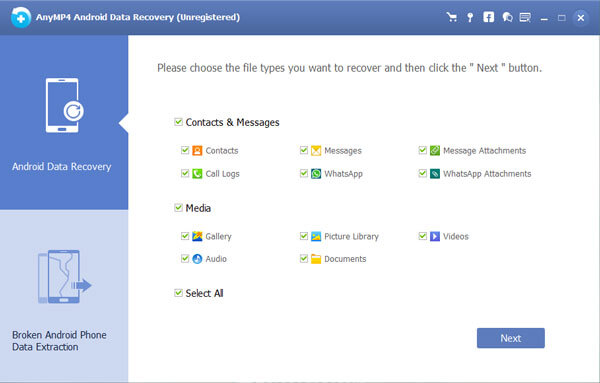
Copia de seguridad de fotos desde Android a PC
Seleccione las fotos de Android que se muestran en la interfaz principal. Si no está seguro de qué elemento, puede elegirlo y obtener una vista previa detallada. Presione "Recuperar" y configure la carpeta señalada para guardar la copia de seguridad de las fotos de Android en la PC.
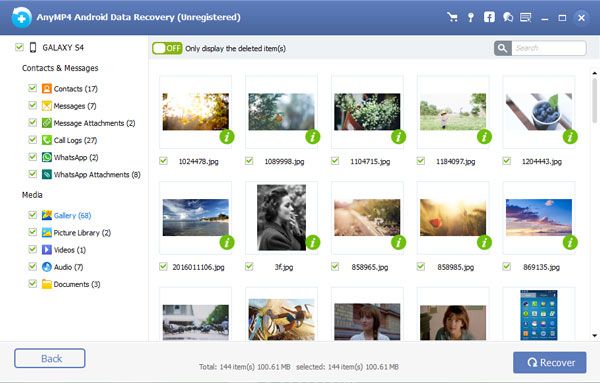
Dropbox es la aplicación de almacenamiento en la nube multiplataforma que permite a los usuarios realizar copias de seguridad y compartir fotos directamente. También existe la función "Cargar desde cámara", con la que se realizará una copia de seguridad de tus fotos en Dropbox automáticamente.
Iniciar sesión en Dropbox
Descarga Dropbox desde Google Play. Abra la aplicación Dropbox y luego cree una nueva cuenta de Dropbox. Elija "Registrarse" y regístrese con su dirección de correo electrónico y contraseña. O puede tocar "Iniciar sesión" si ya tiene una cuenta.
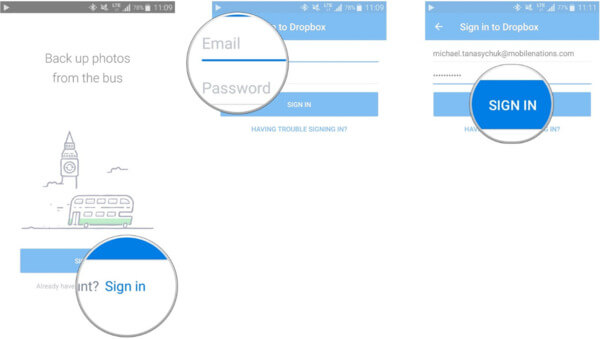
Hacer una copia de seguridad de las fotos de Android en Dropbox
Toque el panel "Fotos" y luego presione el botón "Activar" a continuación. Ahora Dropbox comenzará a realizar copias de seguridad de las fotos de Android al almacenamiento en la nube automáticamente. Y la copia de seguridad automática de fotos de Android continuará todo el tiempo.
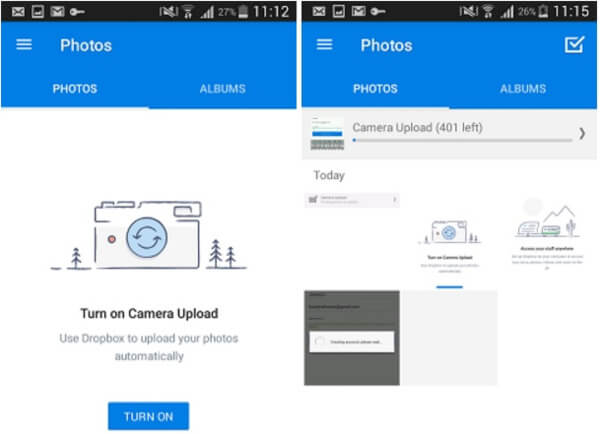
Puede acceder a la copia de seguridad de fotos de Android con Google Photos, que puede proporcionar almacenamiento ilimitado en la nube. Y Google Photos permite a los usuarios realizar copias de seguridad de las fotos de Android en el almacenamiento en la nube automáticamente.
Abrir Google Fotos
Descargue la aplicación Google Fotos desde Google Play Store. Inicia sesión o crea una nueva cuenta de Google Fotos. Luego, haga clic en "Configuración" para obtener el botón "Copia de seguridad y sincronización".
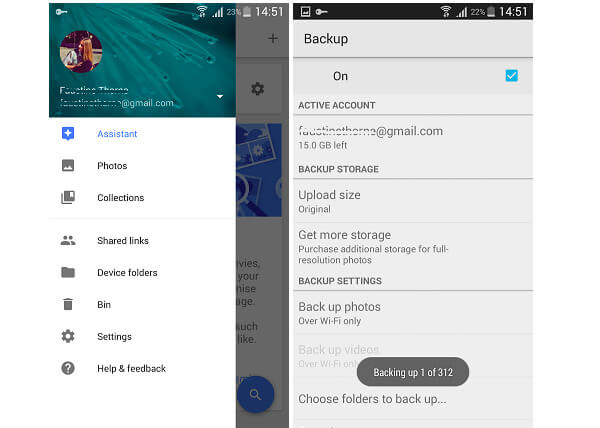
Copia de seguridad de fotos de Android con Google Photos
Toca el menú "Elegir carpetas para hacer una copia de seguridad". Puede ver que se muestran todas las carpetas de su Android. Marque antes de un determinado álbum o carpeta. Más tarde, la aplicación de copia de seguridad de fotos de Android comenzará a realizar copias de seguridad de las fotos automáticamente.
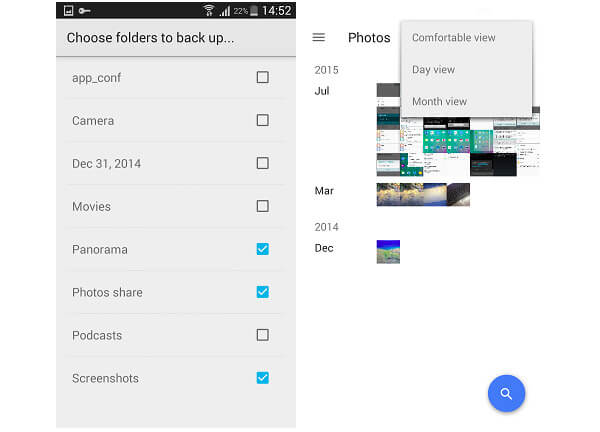
Nota: Puede regresar a la interfaz principal para configurar "Vista cómoda", "Vista de día" o "Vista de mes". O también puedes abrir el sitio web de Google Photos para ver y verificar todas las fotos de respaldo de Android.
La aplicación Google+ permite a los usuarios realizar copias de seguridad de fotos y vídeos de menos de 15 minutos sin limitaciones. Y puedes obtener mejoras automáticas de esas fotos respaldadas con Google+. Al igual que con Google Photos, la aplicación de copia de seguridad de fotos de Android permite a los usuarios realizar copias de seguridad de las fotos en el almacenamiento en la nube automáticamente.
Paso 1: Abra "Menú" y haga clic en "Configuración".
Paso 2: Desplácese hacia abajo y haga clic en "Google" en "Cuentas".
Paso 3: Toca la opción "Menú" en la esquina superior derecha.
Etapa 4: Presiona "Sincronizar ahora" para hacer una copia de seguridad de todas las fotos de Android con Google+.
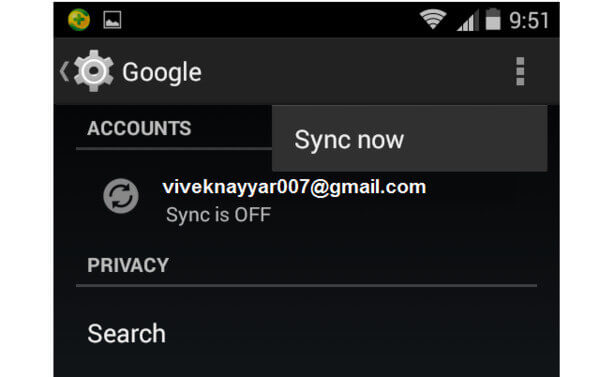
1. ¿Android realiza copias de seguridad de las fotos automáticamente?
Sí. La copia de seguridad de Google Photos le permite realizar copias de seguridad de fotos de Android o iPhone automáticamente. Si ha habilitado la copia de seguridad de Google Photos en su dispositivo Android, puede optar por sincronizar las fotos de Google automáticamente a través de Wi-Fi o mientras el dispositivo se está cargando.
2. ¿Dónde se almacenan mis fotos en mi teléfono Android?
Generalmente, las fotos tomadas con la cámara se almacenan en la tarjeta de memoria o en la memoria del teléfono. Puedes encontrar fotos de las dos ubicaciones.
Si las fotos están en la tarjeta de memoria, puede consultarlas en: /storage/emmc/DCIM
Si las fotos están en la memoria del teléfono, puede verlas en: /storage/sdcard0/DCIM
3. ¿Cómo recupero fotos de la copia de seguridad de Google?
Si ha utilizado Google Photos para almacenar fotos y vídeos en la nube, puede recuperarlos desde la copia de seguridad de Google Photos. Puede abrir la aplicación Google Photos en su teléfono Android. Luego haga clic en "Menú" > "Papelera", seleccione las fotos que desea recuperar y toque el ícono "Restaurar" para restaurarlas en su teléfono Android.
4. ¿Cómo recupero mis fotos antiguas en mi teléfono?
Si ha habilitado "copia de seguridad y sincronización", las imágenes antiguas permanecerán en la papelera durante 60 días. Puedes abrir Google Photos y tocar “Menú” > “Papelera”. Seleccione las fotos que desea recuperar y haga clic en "Restaurar" para recuperarlas. Otro método eficaz es recuperar tus imágenes antiguas con una herramienta de recuperación de fotos de Android.
Conclusión
Puede transferir fotos de Android a la PC mediante un cable USB directamente. O puede realizar copias de seguridad de fotos y otros archivos en el almacenamiento en la nube como Dropbox, Google Photos, Google+ y otros. Si usted es la persona que a menudo elimina fotos de Android y otros datos de Android, entonces será mejor que utilice Copia de seguridad y restauración de datos de Android para obtener un servicio de copia de seguridad y restauración con un solo clic. O hay otras configuraciones y aplicaciones de copia de seguridad de fotos de Android que puede elegir, incluidas OneDrive, AnyTrans, Android File Manager y más. La copia de seguridad de fotos de Android no es difícil de lograr, pero no es fácil manejar todas las soluciones de copia de seguridad de datos mencionadas anteriormente. Si todavía tienes algo que no entiendes, no dudes en contactarnos o dejar tus mensajes a continuación.
Más lectura
Cómo recuperar mensajes de texto eliminados en iPhone
¿Quieres recuperar tus mensajes de texto eliminados en tu iPhone? Puede consultar diferentes métodos sobre cómo recuperar mensajes de texto eliminados en iPhone.
Cómo copiar gratis el Blu-ray de Godzilla para tu cine en casa
Godzilla es una película especialmente adecuada para el cine en casa. Puedes encontrar los detalles para copiar el Blu-ray de Godzilla con la apariencia de Godzilla y el rugido icónico de Godzilla. Obtenga más detalles en el artículo.
Cómo extraer audio Blu-ray para reproductores de audio
Si desea extraer audio Blu-ray, puede encontrar las funciones especiales para el audio Blu-ray en comparación con el archivo de audio de DVD. El artículo también explica los pasos gratuitos para obtener el formato de audio Blu-ray para diferentes reproductores de audio.
Cómo copiar y copiar gratis letras y películas de Into the Woods Blu-ray
La película Into the Woods está extraída del musical de Broadway Into the Woods. Cuando quieras copiar la letra o la película completa, puedes encontrar que Free Blu-ray Ripper te ofrece la mejor solución.